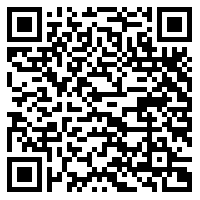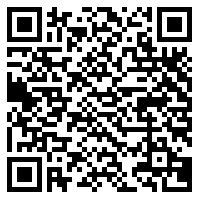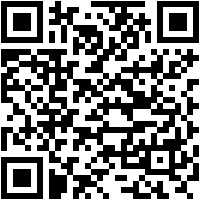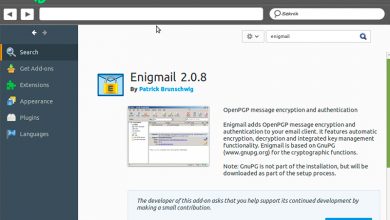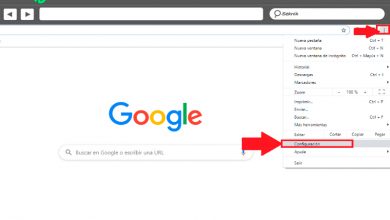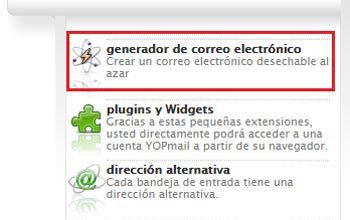Porady dotyczące Gmaila: zostań ekspertem dzięki tym tajnym wskazówkom i sztuczkom — lista 2020

Kiedy gmail wszedł na rynek w 2004 roku zapewnienie przechowywania naszych danych znacznie wyższy niż to, co mogli zapewnić konkurenci, i atrakcyjne narzędzia poprawiające komfort użytkowania , nie wiedzieliśmy wtedy, że stanie się jednym z najważniejszych dostawców. e-maile.
Jeśli korzystamy z Gmaila, zrozumiemy jakość usług , który oferuje wyjątkowe wrażenia, powiązane z głównym celem Google, jakim jest ciągłe doskonalenie.
Nie przegap tego artykułu, ponieważ nauczymy Cię zarządzać różnymi trikami , które często ignorujemy. Dzięki nim staniesz się zaawansowanym użytkownikiem i zaoszczędzisz czas w pracy lub nauce.
Jakie funkcje sprawiają, że Gmail jest wyjątkowym dostawcą poczty e-mail?

Gmail jest uważany za jednego z najważniejszych dostawców poczty e-mail na świecie. Wynika to z różnych funkcji, które sprawiają, że Google Mail jest jednym z najbardziej preferowanych wśród internautów.
Następnie wymienimy niektóre cechy :
- historia : ewolucja tej usługi przesyłania wiadomości od czasu jej uruchomienia przyniosła znaczną liczbę członków. Był to pierwszy e-mail, który oferował 1 GB pamięci, podczas gdy inne oferowały tylko 6 MB, wymyślił pasek wyszukiwania w wiadomości e-mail, wprowadził różne kategorie i jako jeden z pierwszych uruchomił aplikacje na iOS i Androida.
- Magazynowanie : obecnie przechodzę z 1 GB, w powijakach, do 15 GB. Ale ta pamięć jest względna, ponieważ jest skoordynowana z Dyskiem Google, gdzie można ją również przechowywać.
- Języki : obecnie Gmail ma ponad 140 języków, w których można odróżnić hiszpański od hiszpański i inny dla Ameryki Łacińskiej, rozróżnia także galicyjski i kataloński.
- Filtry : to mocna strona Gmaila, możesz używać dużej liczby filtrów w różnych folderach wiadomości przychodzących.
- Antyspam : kolejna bardzo przydatna funkcja dla użytkowników Gmaila, ponieważ oferuje system, który opiera się na zbieraniu danych zgłaszanych przez samych użytkowników, aby bezpośrednio przenosić przychodzące wiadomości e-mail do określonego folderu.
- HTML : Możemy użyć naszych ustawień połączenia e-mail, gdy nasze połączenie internetowe jest słabe.
- Skróty klawiszowe : chociaż możemy umieścić ten temat jako wskazówkę, chcemy go wspomnieć jako cechę charakterystyczną lub mocną stronę, ponieważ istnieją różne kombinacje, które zwiększają naszą koncentrację.
Lista 30 najlepszych wskazówek, jak najlepiej wykorzystać swoje konto Gmail
Podzielimy się z Tobą najlepszymi sekretami i wskazówkami, jakie Gmail ma do zaoferowania, dzięki czemu nie będziesz już wywierać presji i nie tracić czasu na czytanie niechcianych e-maili.
Następnie wyszczególnimy cię jeden po drugim :
Aktywuj laboratoria

Laboratoria to funkcje, z których Google oferuje swoim klientom wygodne korzystanie.
Aby aktywować te wstępne (lub laboratoryjne) funkcje, zrobimy to :
- Konsola administracyjna Google
- Konsultacje
- Dodatkowe usługi Google
- aktywować
- Zarządzaj usługami
- Changer
Odpowiedź standardowa
Gdy musimy wysyłać automatyczne odpowiedzi, gdy jesteśmy zajęci lub dobrze rozumiemy ducha poczty, możemy włączyć standardowe odpowiedzi.
Aby to zrobić, wykonamy następujące kroki :
- "Nowa wiadomość" ou "Odpowiadać"
- regulacja
- Laboratoria
- Piszemy odpowiedź, którą chcemy, aby była standardowa
- wysłać
Anuluj wysyłanie
To narzędzie jest szczególnie ważne, gdy jesteśmy źli i wysłaliśmy e-mail, z którym nie byliśmy do końca przyjaźni, lub gdy zapomnieliśmy dodać załącznik.
Gmail daje nam możliwość anulowania wysyłki w następujący sposób :
- regulacja
- ogólny
- Anuluj wysyłanie, aktywuj opcję Anuluj wysyłanie (limit to maksymalnie 30 sekund)
Gmail offline
Dzięki temu narzędziu możemy korzystać z Gmaila bez konieczności połączenia z Internetem. Idealnie sprawdza się, gdy podróżujemy samolotem lub gdy nie mamy możliwości dostępu do sieci WiFi.
W tym celu wykonamy te kroki :
- Konsola administracyjna Google
- Konsultacje
- Dodatkowe usługi Google
- Gmail offline
- akceptować
Gdy łączysz się z Internetem po raz pierwszy, wprowadzone zmiany zostaną wprowadzone.
Wskaźniki osobiste
Możemy na przykład zidentyfikować e-maile, gdy jesteśmy jedynymi odbiorcami.
Aby uzyskać dostęp do narzędzia, będziemy musieli postępować zgodnie z tym przewodnikiem :
- regulacja
- ogólny
- Wskaźniki osobiste
Od tego momentu będziemy mogli zobaczyć podwójną strzałkę dla wiadomości e-mail, które spełniają żądaną funkcję.
Używam mojego adresu e-mail
Kiedy musimy wiedzieć, z czego korzystają mój adres e-mail, Gmail pozwala nam dodać do adresu pewne cechy, dzięki czemu po zapisaniu się, na przykład do newslettera, możemy go otrzymać w naszej skrzynce pocztowej, ale zobaczymy adres z "." lub znak „+” .
Na przykład: jeśli nasz adres e-mail to „Przykład depasoapaso @ gmail”
Możemy dodać tak: „Przykład + krok po kroku @ gmail”
Sprawdź nieprzeczytane wiadomości
Gdy w naszej skrzynce odbiorczej znajduje się wiele wiadomości i nie wiemy, jak je filtrować, aby zobaczyć nieprzeczytane bezpośrednio, Google oferuje sztuczkę, aby móc zobaczyć wszystko poprawnie.
Musimy wykonać następujące kroki:
- Pasek wyszukiwania piszemy » jest: nieprzeczytane Lub „L: nieprzeczytane” ou „L: ^ u”
- akceptować
Obraz w treści wiadomości e-mail
Jeśli potrzebujemy dodać obraz, możemy to zrobić bardzo prosto.
W tym celu zastosujemy się do następujących wskazówek:
- pisać
- Na pasku narzędzi szukamy „Wstaw zdjęcie”
- wybierać "Zdjęcie" lub wybierz adres URL » Adres internetowy (URL ) "
- akceptować
Załącz plik z Dysku Google
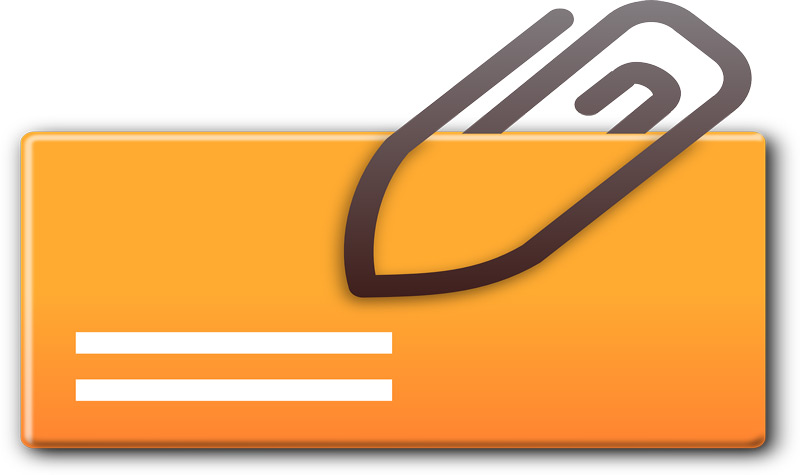
Jeśli musimy wstawić plik, który umieściliśmy na naszym Dysku, będziemy musieli wykonać następujące czynności:
- pisać
- Wstaw zdjęcie
- Ikona gracza
Znajdź e-maile z załącznikami
Kiedy mamy długą skrzynkę odbiorczą lub skrzynkę odbiorczą i potrzebujemy znać lub wyszukać plik, z którego pamiętamy jego nadawcę i wiemy, że wysłał nam plik, możemy je wyszukać za pomocą tego filtra.
Oto kroki :
- "Odebrane" ou "Wszystko" jeśli przeniosłeś już specjalny folder
- Piszemy w pasku wyszukiwania "Ma załącznik"
- Wybieramy w mailu, którego potrzebujemy
Jeśli szukamy pliku Excel, będziemy musieli powtórzyć operację, ale napiszemy „Ma: nazwa pliku załącznika: .txt”
Aktywność konta
Możemy kontrolować datę i godzinę, do której uzyskaliśmy dostęp, kiedy łączymy się z gmailem .
W tym celu dokonamy następujących wskazówek :
- Skrzynka pocztowa
- Kliknij „Ostatnia aktywność na koncie”
Snapmail Automatyczne usuwanie e-maili
Jeśli musimy usunąć nasze posty, mamy taką możliwość.
Następnie szczegółowo opisujemy każdy z kroków, aby dodać to rozszerzenie Google. :
- Po zainstalowaniu tej aplikacji obok naszego przycisku wysyłania pojawi się ikona, w której jeśli ją naciśniemy, zostanie ona usunięta w ciągu 60 sekund lub mniej.
Wyłącz karty
Gdy chcemy zorganizować się inaczej niż Google, możemy zmienić nazwy kategorii i przestać je nazywać "Główny" ou „Promocje” .
Aby to zrobić, musisz wykonać tę konfigurację :
- regulacja
- Odebrane
- Kategorie
- Wybieramy to, co musimy zmienić
Kalendarz Google
Aby mieć dostęp do Kalendarza Google i kontrolować nasze nadchodzące wydarzenia, stworzymy ten przewodnik :
- regulacja
- Laboratoria
- Gadżet Kalendarza Google
Odpowiedz wszystkim
Gdy musimy domyślnie włączyć tę opcję, będziemy musieli have skonfiguruj nasze konto Gmail comme suit :
- regulacja
- ogólny
- Domyślny formularz odpowiedzi
- Odpowiedz wszystkim
Wzmacniać
„AKTUALIZACJA ✅ Czy chcesz poznać najlepsze wskazówki, aby jak najlepiej wykorzystać swoje konto Gmail? ⭐ WEJDŹ TUTAJ ⭐ i dowiedz się, które z nich są ✅ ŁATWE i SZYBKIE ✅ ”
Gdy musimy ustawić domyślny podpis w każdym z naszych e-maili, które piszemy lub przekazujemy dalej, Google oferuje taką możliwość.
W tym celu będziemy pracować w ten sposób :
- regulacja
- ogólny
- Wzmacniać
Możesz dodawać obrazy, wypunktowania lub linki.
Powiadomienia na pulpicie
Narzędzia do włączania powiadomień, gdy Gmail jest otwarty na naszym komputerze.
Będziemy musieli zrobić ten przewodnik :
- regulacja
- ogólny
- Powiadomienia na pulpicie
- Włącz nowe powiadomienia e-mail
Wersja HTML
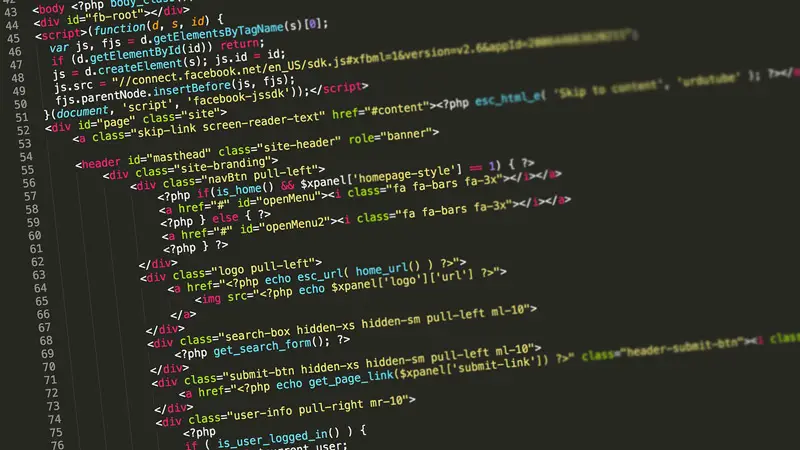
Jeśli mamy wolne połączenie internetowe lub mało pamięci RAM, możemy aktywować wersję HTML Gmaila. Będziemy musieli zaakceptować tę opcję „Użyj Gmaila w HTML”
Dysk Google
W naszych e-mailach możemy załączać pliki bez względu na ich rozmiar.
Aby wykonać tę akcję wysyłania, możemy skontaktować się bezpośrednio z naszego Dysku i postępować zgodnie z instrukcjami, które istnieją na tej platformie Google.
Pobierz pliki z Dysku
- Kiedy wyślą nam pliki z tym systemem technologicznym, będziemy musieli wykonać następujące kroki.
- W naszej skrzynce odbiorczej przeglądamy plik, dając nam trzy opcje: "Ściągnij" , "Prowadzić samochód" et "Change" .
- Wybieramy drugą opcję i natychmiast Google przekieruje nas na Dysk.
Zawieś skrzynkę odbiorczą
Jeśli z różnych powodów nie będziemy potrzebować ich, aby nie wpisywali poczty w naszej skrzynce, będziemy musieli aktywować opcję „Wstrzymaj skrzynkę odbiorczą”
Opóźnione dostarczanie poczty
Jeśli musimy wysłać nasze e-maile w innym czasie niż to napisaliśmy, będziemy musieli zainstalować je w naszym Gmailu z tym rozszerzeniem Chrome: " Bumerang dla Gmaila .
Oznacz jako przeczytane
Aby aktywować to narzędzie, zastosujemy się do następujących instrukcji:
- regulacja
- Laboratoria
- aktywować "Oznacz jako przeczytane"
Możemy zaznaczyć wszystkie wiadomości, które otrzymaliśmy przed tą akcją i oznaczyć je jako przeczytane.
Zwiększ liczbę kontaktów i rozmów na stronie
Jeśli jesteśmy jedną z tych osób, które codziennie otrzymują dużo e-maili, musimy spojrzeć na nasz problem z szerszej perspektywy "Skrzynka pocztowa" .
Aby uzyskać tę korzyść, będziemy musieli wykonać następujące kroki:
- regulacja
- ogólny
- Zmieniamy liczbę kontaktów i rozmów, które musimy widzieć na stronie.
Maksymalny limit to 250 kontaktów i 100 rozmów.
Importuj e-maile i kontakty
Kiedy musimy zaimportować kontakty z innych e-maili, w tym dostawców różnią się od Google, będziemy musieli skonfigurować zgodnie z tym przewodnikiem :
- regulacja
- Konta i import
- Importuj e-maile i kontakty
Automatyczna poczta
Jeśli potrzebujemy wysłać automatyczną odpowiedź, na każdy e-mail, który do nas wysyłają, na przykład gdy nie ma nas w pracy.
Możemy wykonać te kroki :
- Option
- ogólny
- automatyczna odpowiedź
- Wybierz zakres dat
- Biznes
- Napisz treść e-maila
- wysłać
Oznacz rozmowę jako przeczytaną z innymi użytkownikami
Wiele razy musimy delegować te zadania na różne osoby, którym ufamy.
Aby uzyskać tę korzyść, wykonamy następujące kroki :
- rachunki
- importer
- "Przyznaj dostęp do swojego konta"
- „Oznacz konwersację tak, jak miała miejsce, gdy została otwarta przez innych użytkowników”
Jeśli ten użytkownik nie zaakceptuje autoryzacji, wygaśnie ona po 7 dniach.
Pobierz e-maile
Jeśli musimy pobrać wszystkie nasze e-maile z różnych powodów, Google daje nam taką możliwość bez obaw.
W tym celu będziemy musieli zrealizować ten przewodnik :
- Idziemy do „Wynos z Google” przez zastaw następny .
- Postępuj zgodnie z każdą z instrukcji
Usuń ciężkie e-maile
Aby przeprowadzić tę akcję, będziemy musieli wykonać szczegółowe wskazówki poniżej. - dessous :
- Skrzynka pocztowa
- Piszemy "A: rozmiar załącznika: 5 MB"
- Wybieramy to, co możemy wyeliminować
Unikaj spamu
Kiedy nasza skrzynka odbiorcza jest zbyt pełna tego typu wiadomości e-mail lub wiadomości od osób, których nie znamy, będziemy musieli zablokować tego typu inwazyjne kontakty.
Zrobimy te kroki :
- Instalujemy „Brzydki e-mail”
- Podążamy za każdym ze wskazań tego rozszerzenia
Przeciągnij i upuść
Ta opcja jest bardzo wygodna, gdy otrzymujemy e-maile, które chcemy szybko i wygodnie zapisać w różnych folderach, które już zidentyfikowaliśmy, wystarczy kliknąć dany e-mail i przeciągnąć go w żądane miejsce docelowe.
Wypisz się
Kiedy musimy zrezygnować z dwóch różnych listów, które codziennie otrzymujemy, możemy to zrobić za pośrednictwem "Odwijać" .